1. Seperti Biasa Kita klik Provide Help Sampai Muncul Tampilan seperti di bawah ini :

Ceklis di depan tanda panah kemudian klik Next atau Selanjutnya sampai muncul tampilan seperti di bawah ini :
Di bagian ini Kita di minta memilih rekening apa yang akan kita gunakan, kemudian klik next atau selanjutnya sampai muncul tampilan seperti di bawah ini :
Masukan jumlah rencana kita PH di Kolom Jumlah Setoran kemudian klik Tombol Pilih di sampingnya sampai muncul tampilan seperti di bawah ini :
Di bagian ini kita mendapat 2 pilihan,
1. Laba 30 % per bulan
Jika kita memilih yang ini kita bisa Menarik dana dalam waktu 15 Hari, Caranya kita isikan jumlah PH yang sudah kita rencanakan di kedua kolom di atas. yaitu kolom Laba 30% dan Kolom Laba 50%.
2. Laba 50% perbulan
Jika Kita Memilih yang ini, dana baru bisa di tarik setelah 90 Hari. Untuk memilih yang ini, Jumlah PH nya Kita isi di kolom bagian Laba 50% saja.
1. Kita Ceklis Di bawah Kalimat Get Bonus 20$, 50 $ or 100 $
2. Jika Kita Ingin Mendapatkan Bonus 20 $ kita harus PH di antara 50- 499$, dan kita GH setelah lewat 2 minggu. Jika tidak seperti itu maka bonusnya akan di batalkan.
3. Jika Kita Ingin Mendapatkan Bonus 50 $ kita harus PH di antara 500- 2999$, dan kita GH setelah lewat 1 Bulan. Jika tidak seperti itu maka bonusnya akan di batalkan.
4. Jika Kita Ingin Mendapatkan Bonus 100 $ kita harus PH sebesar 3000 $, dan kita GH setelah lewat 1 Bulan. Jika tidak seperti itu maka bonusnya akan di batalkan.
Setelah kita menentukan Pililhan kita Klik Next atau Selanjutnya, sampai muncul tampilan seperti di bawah ini.
Jika Muncul lagi tampilan kita tinggal Klik Next sampai selesai.
PANDUAN UPLOAD BUKTI TRANSFER
1. Untuk Melihat Tujuan Transfer silahkan Klik "More"
kemudian akan muncul seperti di bawah ini kalau tujuannya Perfect Money :

Tapi Kalau Tujuannya Menggunakan Bitcoin Tampilannya Seperti di bahawa ini :
Yang di tunjuk dengan panah adalah No rekeninng yang harus kita transfer.
2. Setelah dan kita transfer Kemudian klik bagian yang di tandai dengan tanda panah, seperti di bawah ini :
kemudian akan muncul tampilan berikut, klik saya setuju untuk melakukan pembayaran,
sehingga muncul tampilan seperti berikut, kemudian klik ok !
3. Kemudian kita klik lagi seperti yang di tunjuk tanda panah di bawah ini :
sampai muncul tampilan seperti berikut :

Klik " Saya Menyelesaikan Pembayaran ini"
Sampai Muncul Tampilan Seperti di bawah ini :
Keterangan :
1. Kolom Tanggal Kita Transfer
2. Lokasi kita Untuk Mengupload Bukti Transfer
3. Kolom Untuk Menuliskan Pesan
4. Tombol Gulir untuk melihat bagian bawah, jika sudah berhasil mengupload bukti transfer akan terlihat
di bawah No 2. seperti gambar di atas.
Jika tampilan sudah seperti di atas silahkan klik Next atau melanjutkan ! sampai muncul tampilan seperti di bawah ini :
Klik Next atau berikutnya... sehingga tampilan dasbor menjadi setengah ceklis.
 RSS Feed
RSS Feed Twitter
Twitter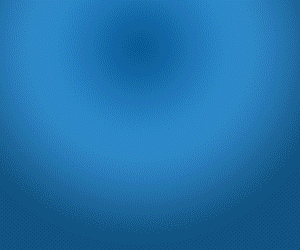
.jpg)

 5:12 PM
5:12 PM
 AYI JAMALUDIN
AYI JAMALUDIN



















1 comments:
Cara GH mana bos !!
Post a Comment